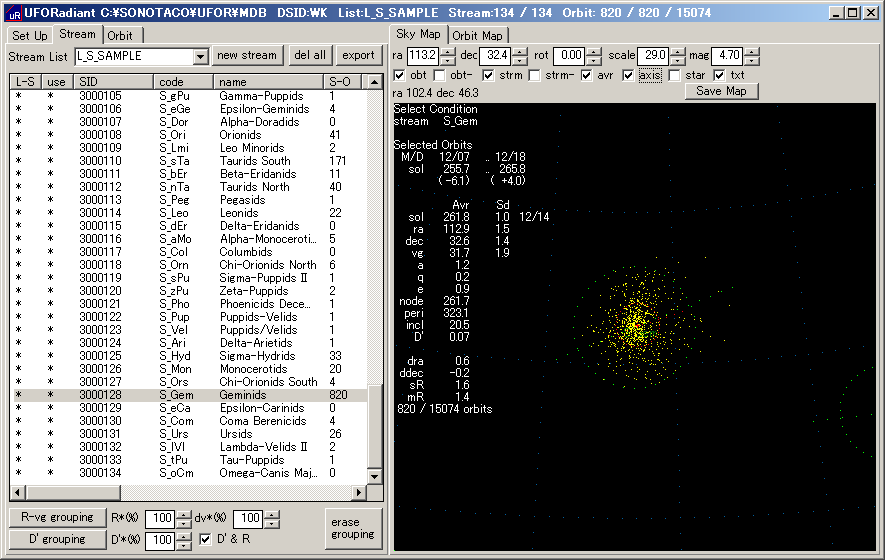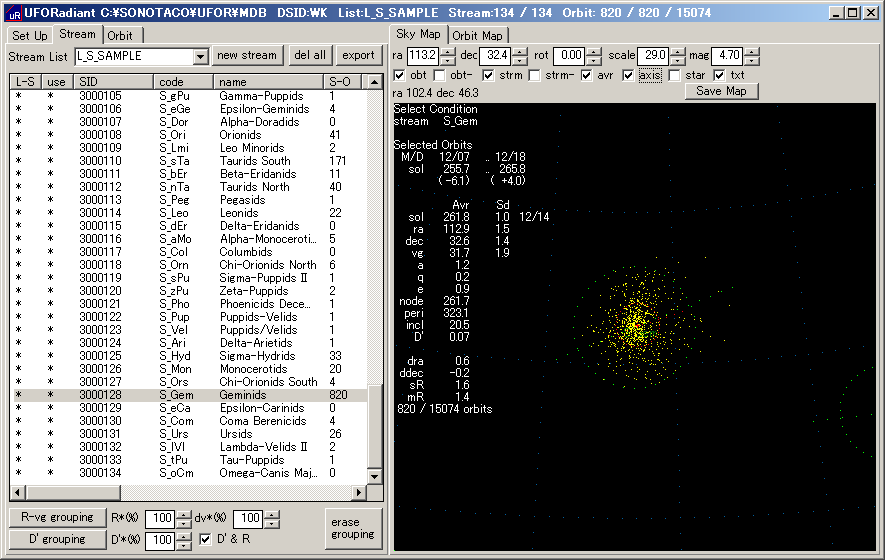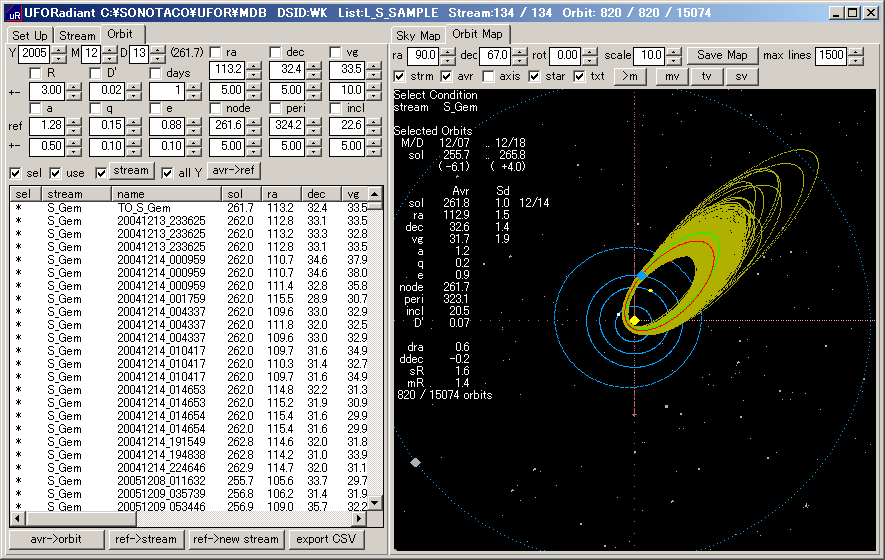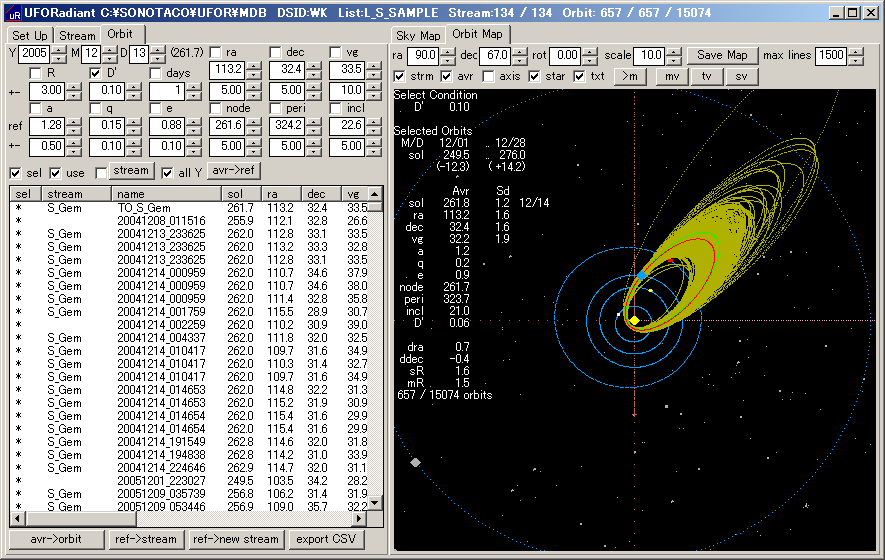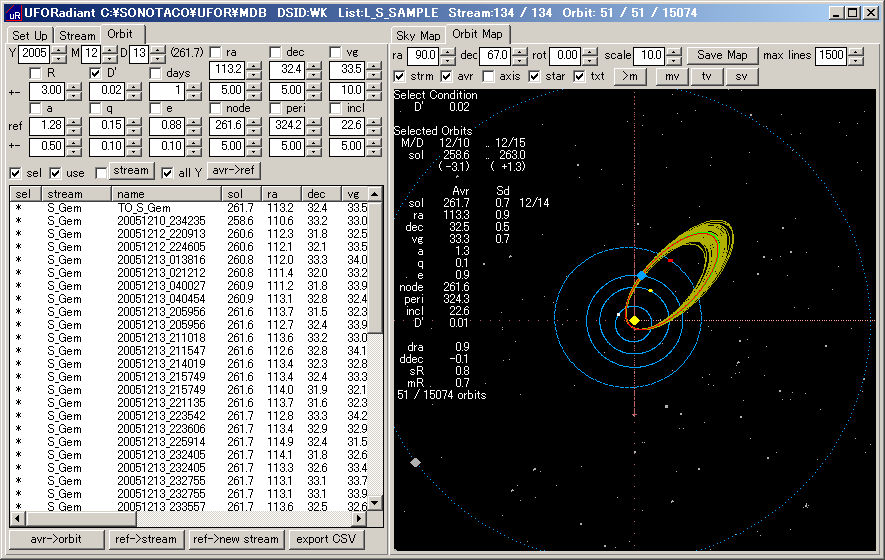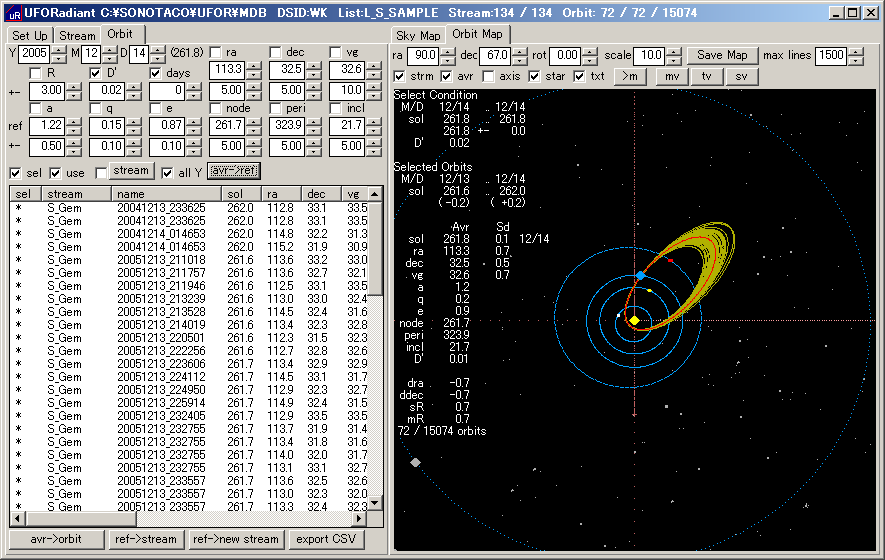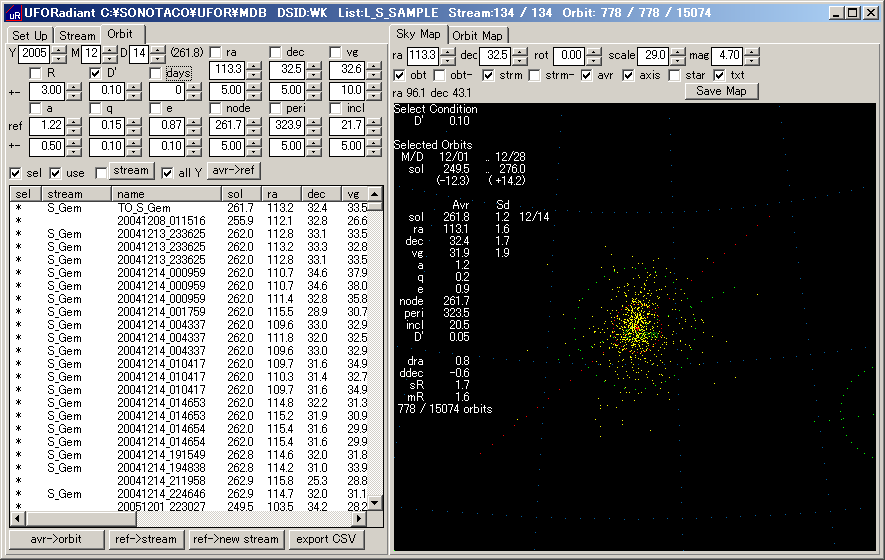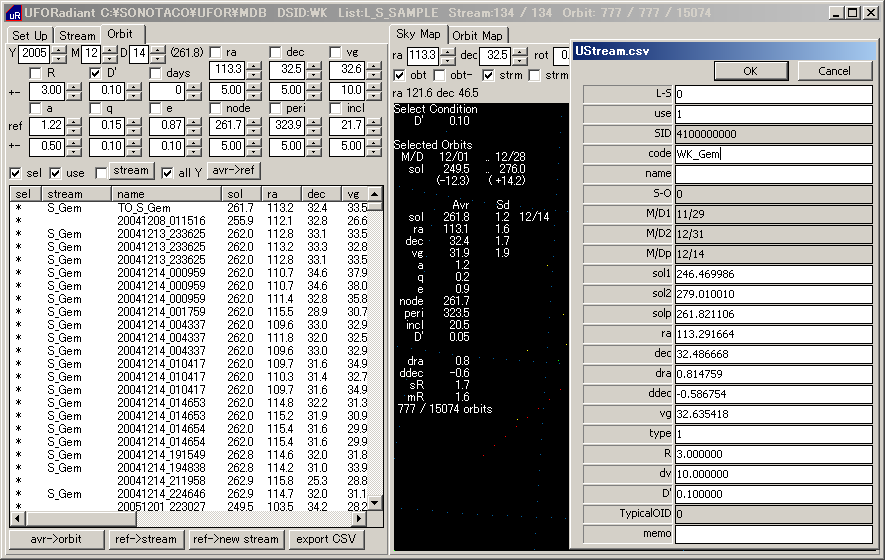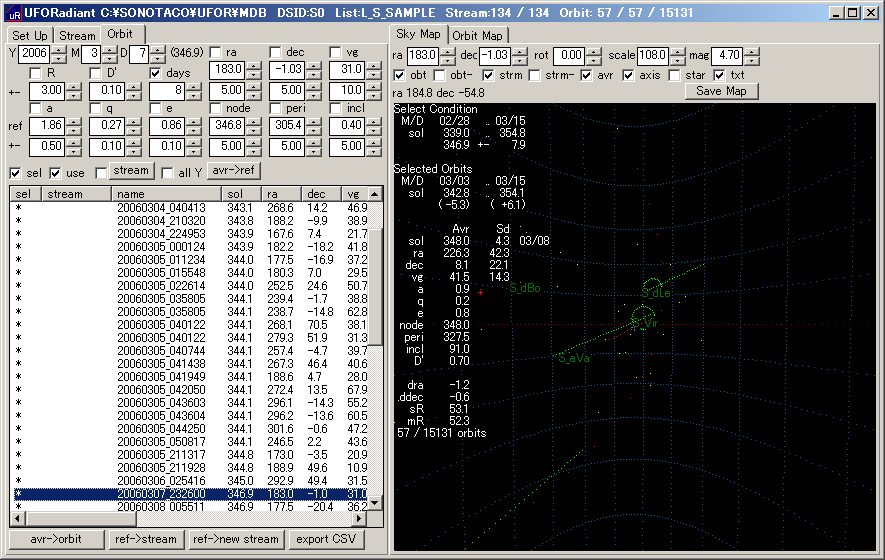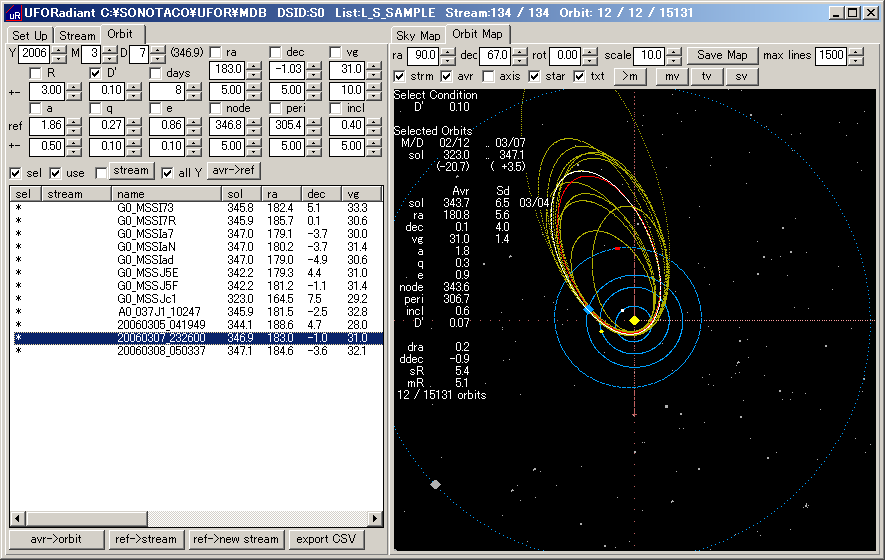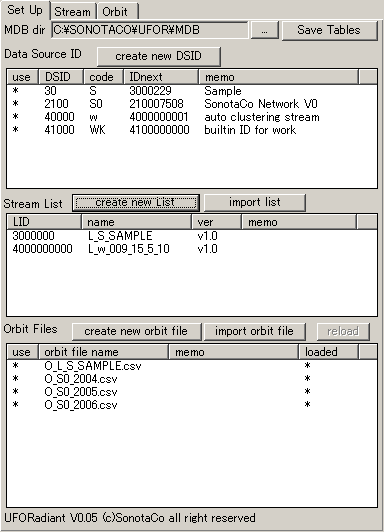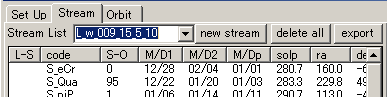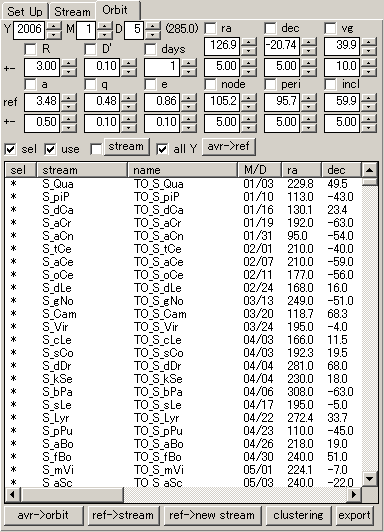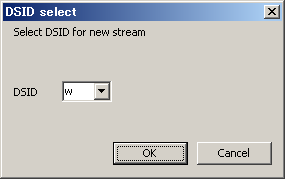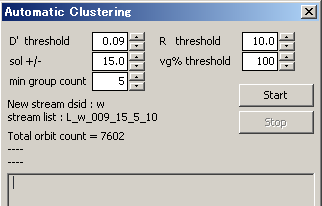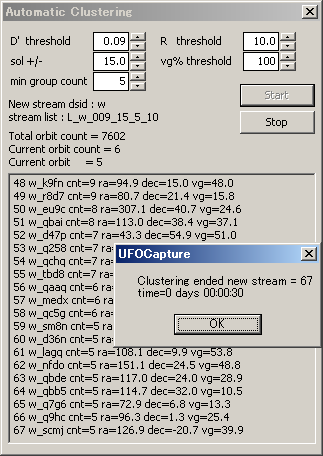UFORadiant マニュアル prev index next SonotaCo.com SonotaCo Network
3.操作方法
3.1 基本的な操作方法
[基本的な使用上の注意]
- MDBは混乱したり、破壊されることがあります。こまめにバックアップをとって下さい。
- MDBディレクトリごと別のディレクトリに保存し、必要に応じて戻すようにして下さい。
- DSIDの新規作成は注意して下さい。
- 公開用のIDをむやみに使用すると、将来他の人のデータと重複して、データベースを作り直すことが必要になる可能性があります。
- プライベートIDで作成したデータも、エクスポート、インポートによって受け渡すことができます。(受け手側で DSIDを振りなおすことができます)。公開IDの採番ルールが決まるまではプライベートIDを使用しましょう。
- 同じDSIDで重複したデータが入り込まないように注意して下さい。
- 例えば、同じ外部群データファイルを同じDSIDで2度インポートすると重複データが生成されてしまいます。
- 軌道データはそのインポート時にDSID、mjd、name、memoが全て同一の軌道が既に存在しないかチェックされ、重複がある場合にはインポートされません。しかしながら、インポートされるデータの中にある重複はチェックされません。
- 一度できてしまった重複データを自動的に発見削除する機能は現在はありません。
- 同じデータを用いて別の処理を実験したい場合には、異なるDSIDでインポートして下さい。
- DSIDのcode(DSIDの識別文字)の変更はその後にそのDSIDを使用して作成するIDにのみ有効で、それ以前に作成したIDの名称が変更されることはありません。従ってDSIDのコード部分の変更は通常DSIDの作成直後のみにしてください。
- 群のcodeのDSIDcode部分(先頭から'_'まで)は手で変更しないで下さい。
[基本的な操作対象の指定]
DSIDによる絞込み
- SetUpページのData source ID表中の任意のDSIDの use列 をダブルクリックしてオフにすると、そのDSIDに属するリスト、群、軌道を表示しないようにすることができます。
軌道ファイルによる絞込み
- SetUpページのOrbit Files表中の任意の軌道ファイルのuse列をダブルクリックしてオフにし、その表の右上にある reload ボタンを押し、"Save tables OK?" という確認ダイアログでOKを押す(一旦それまでに行った修正はディスク上に書き込まれます) と、オフにした軌道はロードされず、表示されなくなります。軌道ファイルが年毎に分かれていれば、特定年のみの表示分析をすることができます。
[群分類による軌道の閲覧]
群分類されている軌道を群を指定して簡単に閲覧できます。
- Streamページを開き、Stream List コンボボックスで所望の群リスト(例えば L_S_SAMPLE) を選択しておきます。
- Streamページの表中の任意の群名をクリックすると SkyMap および OrbitMap上にその群に分類されているデータベース中の有効な軌道が表示されます。
- Streamページの表の群名が選択されている状態ではカーソル上下キーで閲覧する群を切り替えていくことができます。
- Streamページの表の列はヘッダ部分をクリックして出るメニューの中からSort+またはSort-を選ぶと任意の列の値で表をソートすることができます。 例えば、S-O 列を Sort- しておけば 分類されている軌道の多い群から順次見ていくことができます。また表の列は、同じメニューのRow Selectを選ぶことによって選択することができます。
[条件指定による軌道の閲覧]
Orbitページでは各種の条件の組み合わせで軌道を絞り込み、閲覧できます。
- Streamページで群名をクリックした後、Orbitページを開くと Orbitページはその群に分類されている軌道のみを表示するように設定されています(stream条件のみonで streamボタンを押してみるとクリックした群が選ばれている)。この時、リファレンスには、その群の代表軌道の数値が設定されています。
- この状態のOrbitページで、例えばD'をオンにして、streamをオフにすると代表軌道とD'判定で近いもののみがデータベースから再検索され選択されます(selチェックボックスがオンなら 表には選択されたもののみ表示されます)。D' チェックボックスの下の値(D'許容値)を増減すれば、それに応じて軌道が選択されます。 D'判定は日付や輻射点位置に関係なく、軌道の類似度で選択するので、例えば、S_Ori 群を基準にしてD'判定のみで軌道を検索すると同じ母天体をもつ S_etA群の軌道も検索されます。 OrbitMapでみれば両者の軌道はよく揃っていることが分ります。
- Orbitページの表中の任意の軌道名をクリックして選択しておくと、選択された軌道はOrbitマップで白線で表示されます。この状態でキーボードのカーソル上下キーで選択軌道を変えていくことができます。
- この他、Orbitページでは、日付の軌道要素の任意の組み合わせで軌道検索することができます。例えば、streamとdaysのみをオンし、days許容値を0に設定しておき、日付を変えていくと、指定群に分類されている軌道が日毎にどう変化するかを見ていくことができます。
- また、例えば特定の軌道の類似軌道を検索したい場合には、まずdays選択のみでその軌道を表中に表示し、次にその軌道を右クリックしてメニューを出し、メニュー中の "-->Reference" をクリックすると その軌道のもつ各種の値が 上部のリファレンス領域に設定されます。 この状態で、D'や Rを指定して検索すると類似軌道を発見することができます。
3.2 群と軌道の操作
[群リストの作成と編集]
UFORadiantでは複数のリストとその群への関係を保持することができ、DSIDの使用/不使用(use)の設定によって、必要な対象のみを表示しながら、多くの群情報の中から任意の組み合わせを1つのリストとすることができます。
リストの群との関係は、いつでも、Streamページの表のL-S列で確認できます。Streamページの表中で、L-S列が "*"のものが、上部の Stream List コンボボックスに表示されているリストに含まれる群です。
L-S列をダブルクリックするとその関係を変更できます。
以下に新しいリストを作る一般的な手順を示します。
- リストのIDの元となるDSIDを必要なら作成しておきます。
- SetUpページの create new Listボタンを押し、現れるDSID選択ダイアログで DSIDを選択し、OKを押します。
- 現れる UList.csvダイアログで name や memoを設定し、OKボタンを押して空のリストを作成します。
- DSIDの使用/不使用(use)の設定によって、Streamページの表に関心のある群を表示させます。
- Streamページ上部の Stream List コンボボックスで 作成するリストの名前を選択します。
- Streamページの表中、そのリストに加えたい行の L-S列 をダブルクリックするなどして、"*" を表示させます。
- (L-S列のヘッダをクリックして出るポップアップメニューの中から all On を選ぶと すべての行の L-S を一度に "*" にすることができます。all Off を選ぶと全ての行のL-S関係を解除できます。
- SetUpページで Save Tables ボタンを押すとMDBに保存できます。
この他、リストの内容を新しいDSIDを用いてcodeのDSID部分を変更しながら一括複写することができます。 SetUpページのStram List 表中でリストを右クリックして Copy to new list を選ぶと選んだリスト内の全群をその時点で指定されている DSIDに一度に複写されます。群データを全面的に更新する場合などにはこの方法により一括複写して、個別に編集すると安全です。
[軌道の群分類]
UFORadiantでは群と軌道の分類関係を複数保持することができ、DSIDの使用/不使用(use)の設定によって、必要な群とリストとの関係のみを閲覧することができます。
群への起動の分類には次の3つの操作方法があります。
- 一括分類
- Streamページの下部の R-Vg grouping, D'grouping, erase grouping の各ボタンを押すことにより、Streamページ上部で選択されているリストに含まれる群への一括分類/分類解除ができます。一括分類でとは、ロードされているすべの軌道を リストに含まれる最も可能性の高い1つの群に分類することです。 (V0.05より、D'grouping においては exclusive チェックボックスをオフにすることにより、判定で許されるすべての群に重複して分類することができます)
- 個別分類
- Streamページの表中で群を右クリックすることにより表示されるポップアップメニューではクリックした群のみに関する個別自動分類とその解除を行うことができます(R-Vg single grouping, D' single grouping, erase grouping )。個別分類は、他の群との関係を無視(保存)して、その群で判定条件が成立する全ての起動をその群に分類します。
- 手動分類
- Orbitページの表中で起動を右クリックすることにより表示されるポップアップメニューでは Change Stram を選ぶことにより、クリックした軌道の群を手動で変更することができます。
これらの分類は同じ群に対しては常に最後に実行した操作の結果のみが有効となります(手動分類しておいても、その後に一括分類すれば手動分類の結果は上書きされます)。 群との関係を複数保持する場合には 群のDSIDを変更しておく必要があります(前項の一括複写を参考にして手動分類用の群を作っておいてください)。
一括分類および個別分類では以下の自動分類手法が使用できます。 分類手法の詳細は 4.2章を参照して下さい。(これらはより厳密な計算方法となっているので、UFOOrbit V0と結果は異なります)。
- R-Vg grouping : 輻射点位置(mR) と対置速度による分類
- D' grouping : 軌道要素を用いた D'判定値(軌道類似度)による分類
特定の群に対してどの軌道がどの程度の mR, D' を持つかは、Orbitで 群データをリファレンスに設定することにより、常時Orbitページの表中のmR,DDの列に表示されています。
[軌道の絞込みと平均軌道の算出]
UFORadiantには様々な利用方法があります。以下にそのヒントとなる例を紹介します。(画面構成、データベースはV0.00時点のもので、検出される検出軌道数、画面内情報などは実際と異なります)
[例1 ふたご群の観測軌道から群情報を作成]
(1)サンプルデータベースを開き、Streamページで S_Gem を選択します。 Sky Map でみると 既にR-vgによって分類されている 820個の軌道の複写点位置を見ることができます。
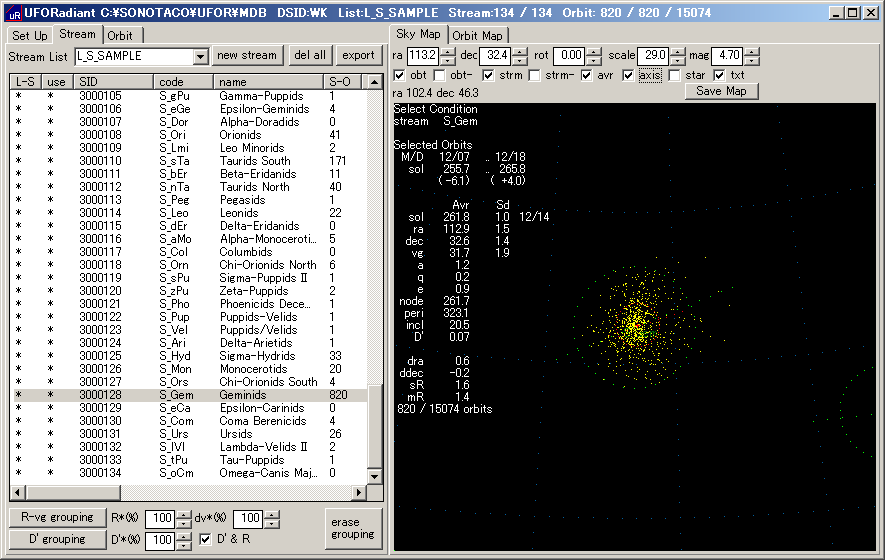
(2)その時点でOrbit Mapは streamのみによって選択されている状態になっており、その820個の軌道の様子をみることができます。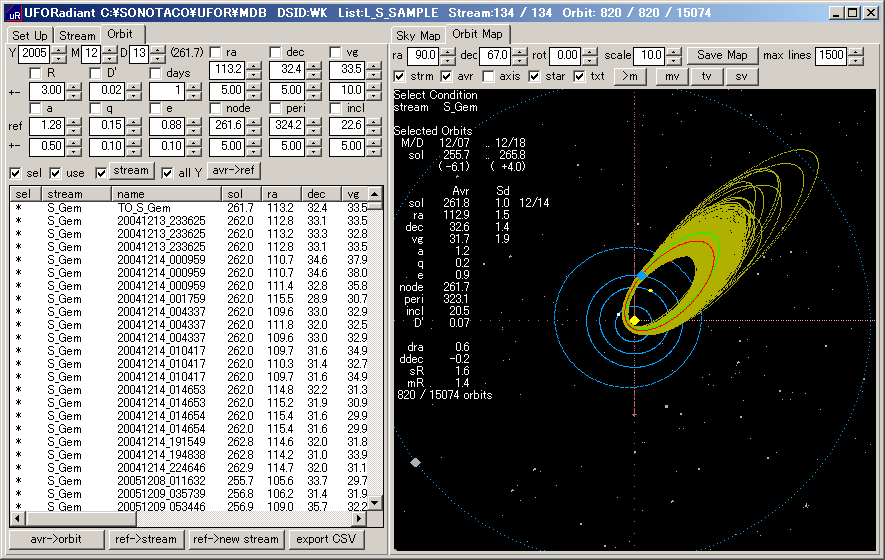
(3)ここで、D'をオンにし、streamをオフにすると S_Gemの代表軌道に対して D' < 0.1の軌道が657個表示されます。 R-vg判定の分類とは若干食い違います。
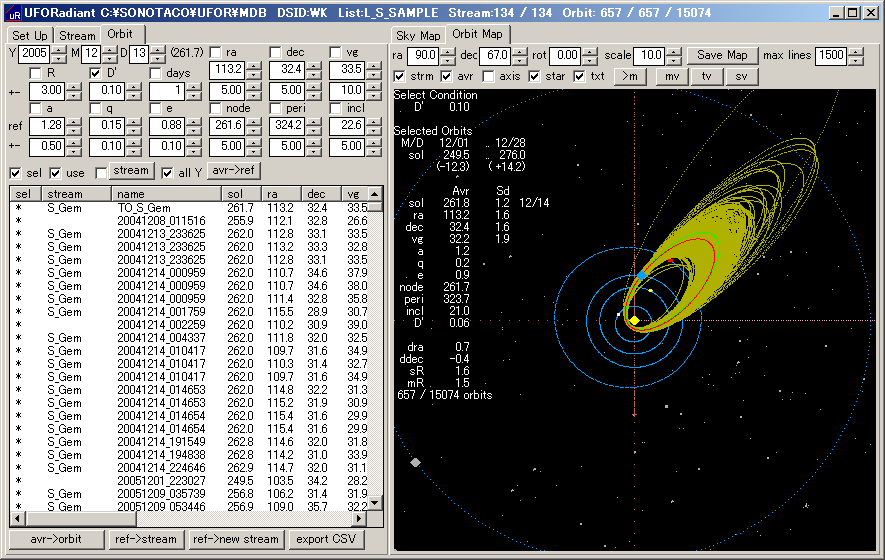
(4)次にD'の許容値を0.02 にまで下げるとよく集中した51個の軌道が得られます。
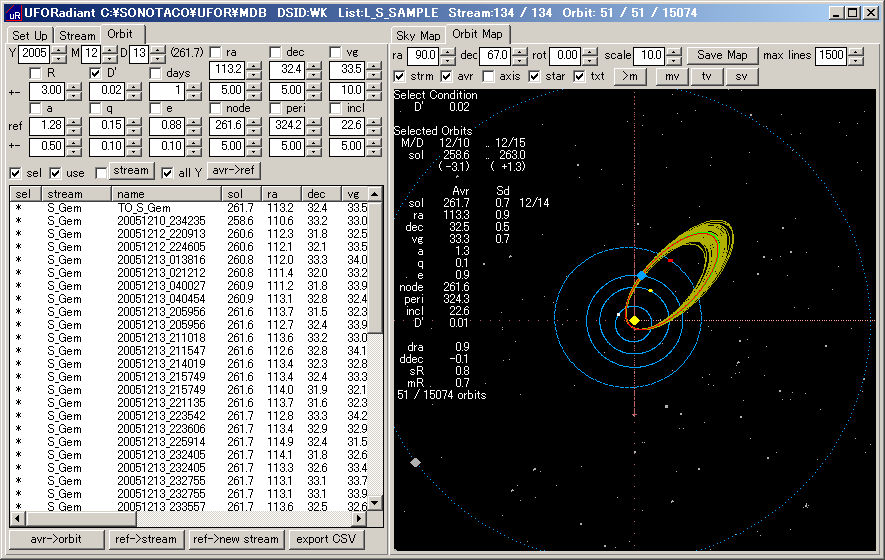
(5)さらに days の許容値 を0にし、 極大日のみに絞った状態で、avr->ref ボタンを数回押すと、その時点で選ばれている軌道の平均軌道をリファレンスとして、それと D' < 0.02 となる軌道が再検索され、よく集中した数の72個の軌道とその平均軌道を得ることができます。
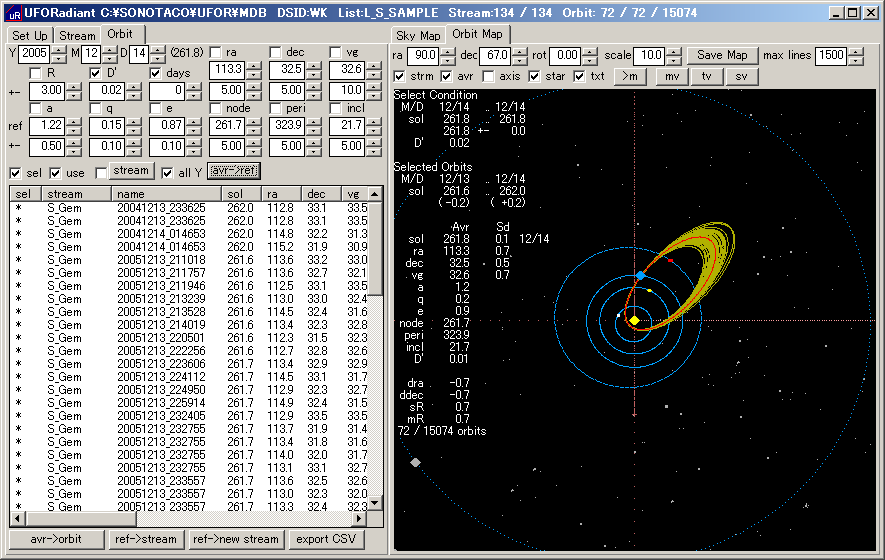
(6)ここで、daysを条件から外し、D'値を増やすとその前後の日付で類似した軌道の集合を得ることができ、自動計算された輻射点移動量を知ることができます。 この時点でSky Mapには数値で計算された輻射点移動量が表示されており、avrオブションがオンなら、選択されている軌道の日付範囲内での輻射点位置が赤で示されています。
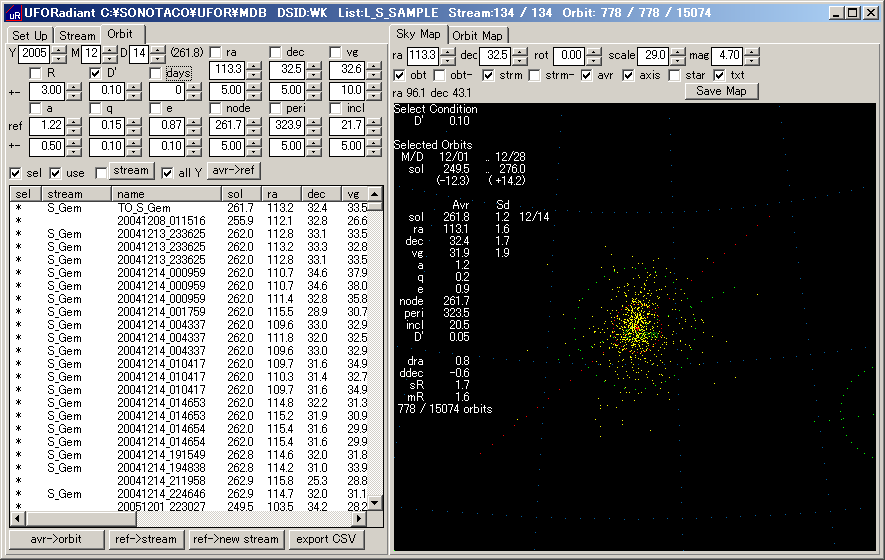
(7)この段階でOrbitページ下部のボタンで以下の処理を行うことができます。
- avr->orbit : 現在選択されている軌道の平均値をもった新しい軌道を作ります。
- ref->stream : 現在のリファレンス値と日々移動量を既存の群のパラメータに設定します。
- ref->new stream : 現在のリファレンス値と日々移動量をもった新しい群を作成します(下図)。
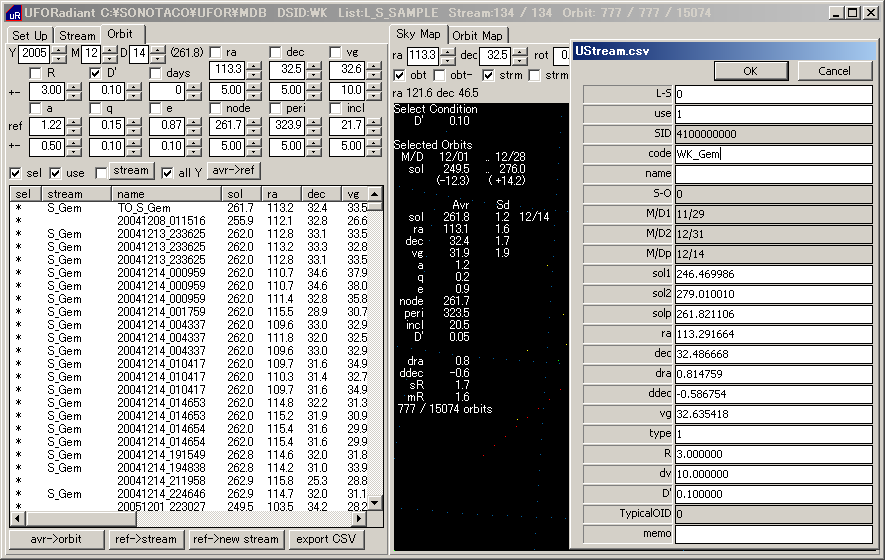
(8)この新しい群データで再分類すると以下のようになります。2本の緑線はスタートした時のS_Gem と新しい WK_Gemです。

[例2 類似軌道を探す]
新しいデータ例えば2006年3月1日から15日までのUFOOrbit出力をインポートし、分析してみます。 この場合には all Y をオフにして年を限定し、年月日に中央に日付を入力して、daysを8にします。このデータは既存群で分類済みですが、以下のように分類されている軌道はなく散在と考えられるものです。そこで、比較的輻射点が集中している S_Vir の輻射点付近を表示させます。次にSky Map上でマウスカーソルを動かし、Sky Map上部にその軌道番号が表示された時に右クリックし、--> Reference を選ぶと、その軌道をリファレンスに指定できます。
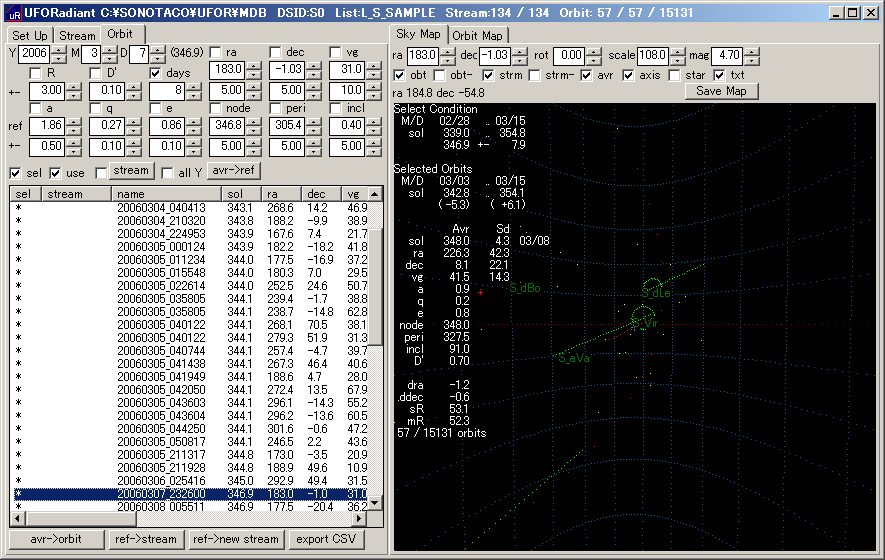
そのまま、D'をオンにすると、以下のように選んだ軌道と類似する過去および最近の軌道を検索表示することができます。 この例ではMSS-WGに8つの類似軌道があることが分ります。この例ではS_Virと非常に近いが現在の判定基準を満たさない軌道が多くあることが分ります。この場合にはS_Virの判定条件を緩めることを検討する価値があります(現在のUFOAnalyzerは必ずしも測定精度が十分ではないので、結果の扱いには十分注意する必要があります)。
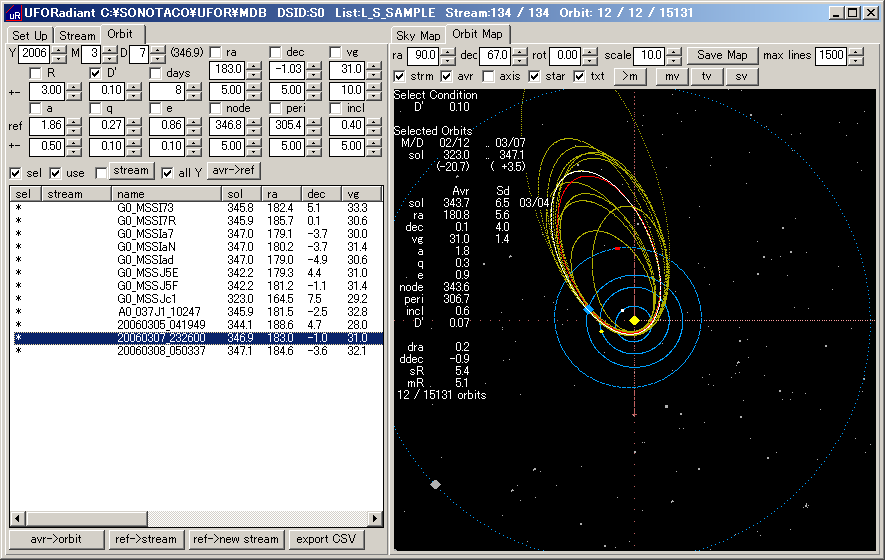
[自動クラスタリング]
UFORadiant V0.05以降では、Orbitページ下部の Clusterボタン押下により、その時点で選択されている全軌道を自動的にクラスタリングし、新たな複数の群を自動生成することができます。以下に自動クラスタリングの例を示します。
(1) SetUpページで、自動生成する群で使用するDSID (この例では"w") と 生成した群を格納するリスト(この例では"L_w_009_15_5_10")を作成しておきます。
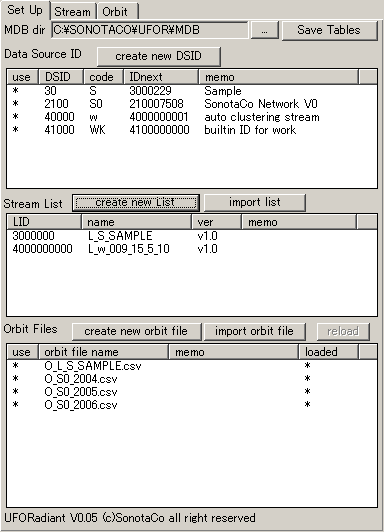
(2) Streamページで Stream List に今作成した空のリストを選択しておきます。 (古いリストを指定してそれに追加することもできます)
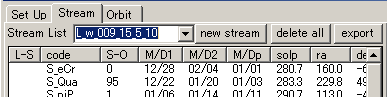
(3)Orbitページで、すべての軌道選択条件を外しすべての軌道を表示させておき、ページ下部の clustering ボタンを押します。
(クラスタリングは表示されている軌道を用いて行われます。例えば、特定のリストを用いて一度分類し、stream選択で Spo つまりそれ以前の群に含まれない軌道のみを選び表示させておけば、以前の群に含まれない新しい群のみを生成することができます)
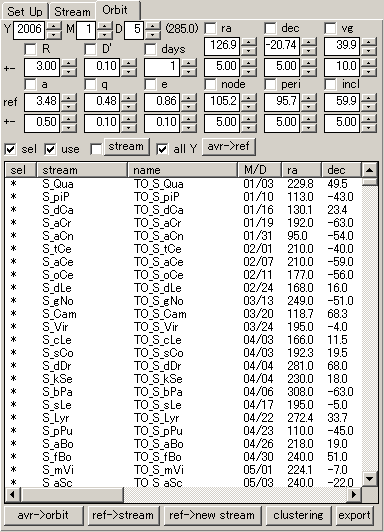
(4) DSIDの選択ダイアログが出てくるので、作成する群のDSIDが選ばれていることを確認し、OK を押します。
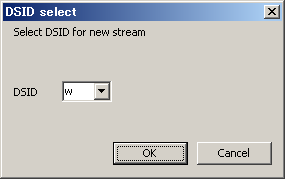
(5) Automatic Clustering ダイアログが出てくるので クラスタリング条件を指定して、start ボタンを押します。
クラスタリング条件は以下です。これらの条件をすべて満たす軌道群を1つの新しい群とします。
- D' threshold : 代表軌道との D' 閾値
- sol +/- : 出現月日の太陽黄経差の範囲(度)
- min group count : 群と見なす最低軌道数
- R threshold : 輻射点座標距離(度) (例えば20.0などと大きく設定するとこの条件を事実上無効にできます)
- vg% threchold : 速度誤差パーセント( 例えば 50 を設定すると、代表軌道の速度が 40km/s であれば、40±20km を許可します)
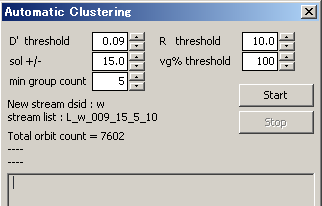
(6) 自動クラスタリンク処理が始まり、作成された群が表示されていきます。
処理時間は対象軌道数の2乗に比例します(15000個なら数分で終了します)。
以下の例では7602個の軌道を 30秒でクラスタリンクし、67個の群を自動生成しています。
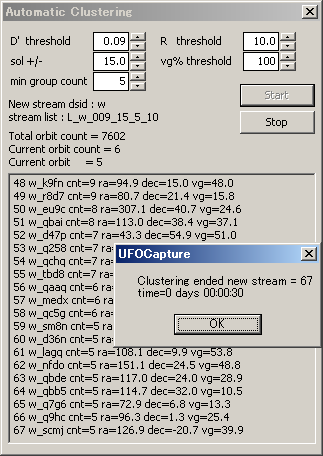
自動生成された群にはその群の出現日、輻射点座標、速度をもとにしたSonotaCo 群コードが付与されます。
SonotaCo群コードの詳細はこちらをご覧下さい。
自動クラスタリングが終了した時点で、作成された全ての群は指定されているリストに含まれ、指定した条件を満たす軌道が非排他的に分類された状態となっています。
SetUpページのリスト名を右クリックして出るメニューに Cross stream listing という項目があり、これをクリックすることにより、そのリストに含まれる群に含まれる軌道が、他のリストのどの群に属しているかを示すリストを作成することができます。クロスストリームリストはドキュメント フォルダに CRL_xxxx.csv という名前で作成されます。クロスストリームリストには有効なDSIDを持つ群名とその群に分類されている軌道数が記載されています。
3.3 データインポート
[IMO群データインポート]
以下の手順で IMO の VMDBRAD の群データをインポートすることができます。
- SonotaCo Network から UFOR_IMPORT.lzh をダウンロードし、解凍しておきます。
- SetUp ページの create new DSID で以下のDSIDを新規作成する。
- Public stream source ラジオボタンをオンにし、Enter DataSourceID欄を1としてOKを押す。
- DSID が 1 であることを確認して、 code="I" ,memo="IMO stream data"としてOKを押す。
- SetUpページの中ほど import list ボタンを押し、DSIDの選択ダイアログで "I"を選びOK を押す。
- ファイル選択ダイアログが出てくるので、(1)で解凍した中の "ULE_IMO_VMDBRAD.csv" を選び、
- Streamページを開き、表中に I_AAU から I_ZPU という群が表示されていることを確認する。
- SetUpページの最上部、 Save Tablesボタンを押して、すべてを格納する。
同様にして、UFOAnalyzer V0.72が使用していたリスト(ULE_UFOAV0.csv)もインポートできます。その場合には以下のDSIDを作成し、これを選んだ後インポートしてください。
- DSID = 20, code="M", memo=UFOAnalyzerV0 stream
[群代表軌道の生成]
群データをインポートしただけではその代表軌道の軌道要素が定まっていないため D'判定に利用できません。
以下の手順で、代表軌道を定めて下さい。
- 途中で強制的にデータベース全体がセーブされるので、セーブされても良い状態にしておく。
- SetUpページの Stream Listの表で、代表軌道を生成したいリスト名を右クリックする。
- 現れるポップアップメニューから、Make typical orbits を選び、DSID選択ダイアログで 使用するDSIDを選択し、OKを押す。
- 現れるファイル名指定ダイアログでそのまま "保存(s)"を押す。
- Streamページの表で、I_xxxの群データの TypicalIOD列に 新たな軌道IDが入っていることを確認する。
生成した代表軌道を用いて D' 判定による分類を行う場合には、3.2章を参考にしてください。
注意: 群データの値を変更した場合にも、再度代表軌道を計算しておく必要があります。
1つの群データのみの代表軌道を計算するには、Streamページの表で、目的の群を右クリックして出て来るメニューの中から Updata typical orbit を選びます。
[UFOOrbit出力軌道データのインポート]
UFORadiantはUFOOrbitの出力データである Uxxxxxxxx.csv (先頭列のverが "M04"で始まるもの) を軌道データとして読み込むことができます。事前に UFOOrbitで適当な日付範囲などの条件で同時観測流星を検出し、その軌道を求め、Save U.csv ボタンを押して U*.csv を作成しておいて下さい。
サンプルデータベースには SonotaCo Networkにおける 2006年3月中旬までの同時観測流星が DSID code "S0" を使用して既にインポートしてあります。
インポートは以下の手順で行います。
- SetUpページ中央下の import orbit file を押し、現れるファイル指定ダイアログでインポートする Uxxxxxxxx.csv (例えば U20060314.csv など)を選択する。
- DSID選択ダイアログが現れるので、使用するDSIDを選びOKを押す。
- データのインポートにおいては、使用するDSIDの選択または作成が必要です。SonotaCo Networkの2006年3月以降の観測データをUFOAnalyzer V0.xx で分析した軌道を追加する場合には、DSID code "S0"を使用してインポートして下さい。 実験用には、private orbit data に属する DSIDを使用するか、データ提供元の指示に従った DSID を使用してください
- 格納軌道ファイル指定ダイアログで、適当な名前をつけ、"保存(S)" を押す
以上で軌道ファイルはMDB内に変換移入され、全体がリロードされます。SetUpページの Orbit Files には新しいファイル名が表示され、軌道類も表示可能な状態になります。
注意: import orbit filesでは、DSID、mjd、name 、memo のすべでが同じ軌道が既にデータベース内に存在する時は、重複してインポートされることはありません。同じ mjd、name、memoであっても DSIDを変更すれば取り込むことができ、実験用に区別して使用できます。2.で 既に存在するファイルを指定すると重複しない内容のみを追加することができます。
[MSS-WG軌道データのインポート] [推奨]
UFORadiantは .txt を添え字とする MSS-WG prn 形式のデータを直接インポートできます。
事前に以下のホームページから、Ob_all.prn (Ob_all.prn.txt) を入手して下さい。
http://www004.upp.so-net.ne.jp/msswg/Data.htm
インポートは以下の手順で行います。
- SetUpページの create new DSID で以下のDSIDを作成する。
- Public orbit source, DSID=1000, code="G0", memo="MSS-WG orbits"
- SetUpページ中央下の import orbit file を押し、 現れるファイル指定ダイアログで "Ob_all.prn.txt" を指定する。
- 続いて現れるDSID指定ダイアログで DSID "G0"を選択し、OKを押す。
- 格納軌道ファイル指定ダイアログで、適当な名前をつけ、"保存(S)" を押す
以上で軌道ファイルはMDB内に変換移入され、全体がリロードされます。
[IAU軌道データのインポート][推奨]
UFORadiantは .dat を添え字とする IAU テキスト5行形式のデータを直接インポートできます。
事前に以下のホームページで手続きを行い、メールで送付されるパッケージを解凍して all2003.dat を入手して下さい。
http://www.astro.sk/~ne/IAUMDC/Ph2003/database.html
インポートは以下の手順で行います。
- SetUpページの create new DSID で以下のDSIDを作成する。
- Public orbit source, DSID=1010, code="A0", memo="IAU orbits"
- SetUpページ中央下の import orbit file を押し、 現れるファイル指定ダイアログで "all2003.dat" を指定する。
- 続いて現れるDSID指定ダイアログで DSID "A0"を選択し、OKを押す。
- 格納軌道ファイル指定ダイアログで、適当な名前をつけ、"保存(S)" を押す
以上で軌道ファイルはMDB内に変換移入され、全体がリロードされます。
3.4 データエクスポート
[選択軌道データのエクスポート]
Orbitページでは表中で選択されている(sel="*"または"+")の軌道のみを選んで新しいファイルにそのデータをエクスポートできます。
エクスポートした軌道データは別のDSIDを付与してインポートすることができます。
当面、手作業で、軌道データを交換する場合にはこの方法を使用して下さい。
軌道データのエクスポートはOrbitページ右下の export CSV ボタンを押し、ファイル名をつけて"保存(S)"ボタンを押すだけです。
[群リストのエクスポート]
Streamページでは表中で選択されている(L-S = '*')の群データ一覧を外部ファイルに出力できます。
エクスポートした群データは別のDSIDを付与してインポートすることができます。
当面、手作業で、群データを交換する場合にはこの方法を使用して下さい。
群データのエクスポートはStreamページ右上の export ボタンを押し、ファイル名をつけて"保存(S)"ボタンを押すだけです。
[UFOAnalyzer互換形式群リストの出力]
UFORadiantでUFOAnalyzer/UFOOrbit V0 用の輻射点リスト UFOARadiant.txt を作成することができます。
UFOARadiant.txt は SetUpページの Stream Listの表で所望のリストを右クリックしてポップアップメニューから Export list (UFOARadiant.txt) を選択します。
注意:
- UFOARadiant.txt 中に記載される月日はMDB中の太陽黄経を Orbitページで指定されている年で換算した月日となります。
- UFOAnalyzer V0では輻射点行の順序に依存した処理があるため、L_M_UFOAV0 を元に数値のみを変更したデータを利用することを推奨します。行の追加削除などで行の順序が変更された場合には過去の全ての観測結果の再分析を行う必要があります。将来的には UFORadiantのMDBを直接利用する高精度版UFOAnalyzerを開発予定ですので、再分析はその時に行うのが無駄がないと思います。
3.5 データベースの再構築
[データベースの初期化]
UFORadiantを終了し、MDBディレクトリの中身を全て手動で削除すると、空のデータベースになります。
UFORadiantを起動するとDSID 4100番"WK" と orbitサブディレクトリが自動生成されます。
操作設定は実行ディレクトリの UFORadiant.ufr というファイルに保存されています。これを消去するとすべてデフォルトになることができます。
[サンプルデータベースの再作成]
以下の手順で空のデータベースからサンプルデータベースを再構築できます。
- SetUpページ create new DSID で次の2つのDSIDを新規作成します。
- Public stream source, DSID=30, code="S", memo="Sample"
- Public orbit source, DSID=2100, code="S0", memo="SonotaCo Network V0"
- SetUpページ import list を押し、DSID で "S" を選択し、ULE_SAMPLE.csv をインポートします。
- SetUpページ Stream Listの表で L_S_SAMPLEを右クリックし、Make typical orbitsを選び、DSID で "S" を選択し、そのまま O_L_S_SAMPLE.csv に代表軌道を生成させます。
- SetUpページ import orbit file を押し、DSID で "S0" を選択し、 以下を格納ファイル名を指定しながらインポートします。
- U20041231.csv -> O_S0_2004.csv
- U20051231.csv -> O_S0_2005.csv
- U20060130.csv -> O_S0_200601.csv
- U20060227.csv -> O_S0_200601.csv
- StreamページのStream List欄に L_S_SAMPLEが選択されていることを確認して、 R-vg grouping ボタンを押し群分類させます。
- SetUpページの Save Tablesボタンを押しデータベースを保存します。